- Mens du forsøger at få adgang til din EPFO-konto ved at logge ind på dens officielle webside med dit EPFO-medlemslogin, kan den ikke åbnes.
- Du kan ikke få adgang til portalen på Chrome på trods af at du har tilføjet UAN-loginoplysningerne (Universal Account Number).
- Problemet opstår normalt, når du forsøger at logge ind den 14./15. i måneden, og portalen bliver langsommere på grund af tæt trafik.
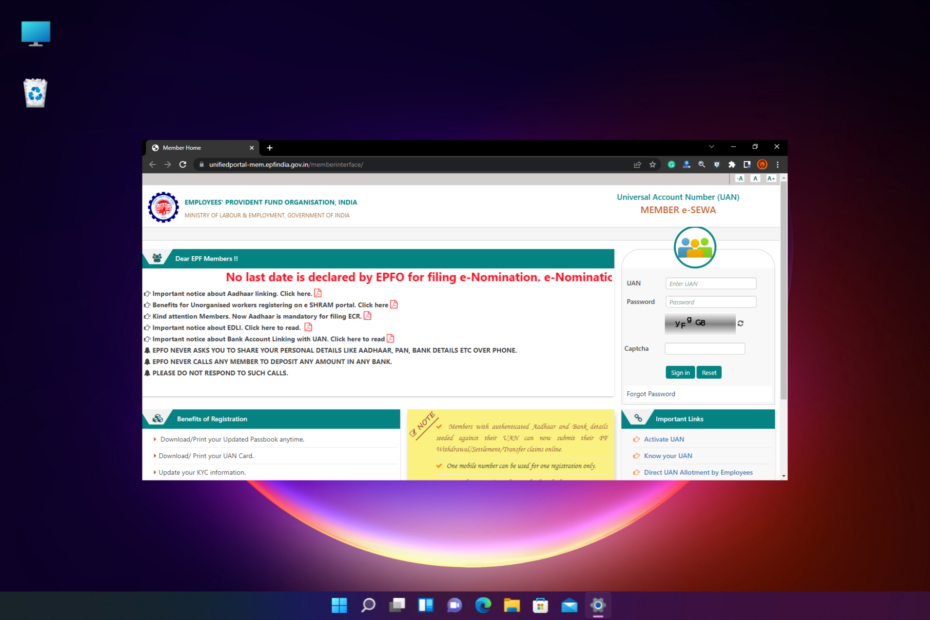
- Nem migrering: Brug Opera-assistenten til at overføre spændende data, såsom bogmærker, adgangskoder osv.
- Optimer ressourceforbruget: Din RAM-hukommelse bruges mere effektivt end Chrome gør
- Forbedret privatliv: gratis og ubegrænset VPN integreret
- Ingen annoncer: Indbygget Ad Blocker fremskynder indlæsning af sider og beskytter mod datamining
- Hent Opera
Støder du på EPFO hjemmeside virker ikke problemet på din Chrome eller en anden browser?
Dette er et almindeligt problem, der hovedsageligt opstår i kontortiden, hvor de fleste medarbejdere forsøger at få adgang til EPFO-webstedet.
Nogle gange fungerer webstedet dog muligvis ikke på Chrome, og du kan ikke nå din EPFO-kontoside.
Her er nogle af de bedste browsere til EPFO, der beskytter dit privatliv og tilbyder en problemfri oplevelse.
I dette indlæg vil vi diskutere, hvorfor EPFO-webstedet ikke fungerer på Chrome, og hvad er nogle af de mulige løsninger til at løse problemet.
Hvorfor fungerer EPFO-siden ikke?
Problemet opstår hovedsageligt, når du forsøger at aktivere/generere UAN-nummeret, opdatere PF KYC-oplysninger eller foretage PF-bidragsbetalinger i kontortiden.
Dette fører til høj besøgstrafik, og det sænker automatisk hjemmesiden, uanset hvilken browser du bruger.
Den høje trafik-tendens er mere mærkbar omkring den 15. i måneden, hvor serverne oplever en høj belastning, som igen bremser EPFO-serverne.
Problemet kan også opstå, hvis EPFO-webstedet er under vedligeholdelse, og serverne er nede.
Der er dog et par måder, hvorpå du kan løse problemet med EPFO-webstedet, der ikke fungerer på Chrome.
Hurtigt tip:
Du kan blive bedre stillet, hvis du prøver at oprette forbindelse fra en anden browser. Opera er et godt alternativ, fordi det er lettere end Chrome, hvilket gør det mindre sandsynligt, at der opstår sådanne fejl.
Opera tilbyder præstationsorienterede funktioner som en batterisparefunktion, en adblocker og en hardwareaccelerationsmulighed. Plus, alle dine EPFO-data vil blive beskyttet med en gratis VPN.

Opera
Brug denne responsive browser til at oprette forbindelse til EPFO-webstedet uden problemer!
Hvad kan jeg gøre, hvis EPFO-webstedet ikke fungerer i Chrome?
1. Ryd browserhistorik på Chrome-computerversionen
- Åben Chrome, og klik på de tre prikker øverst til højre.

- Klik på Flere værktøjer og vælg Slet browserdata.
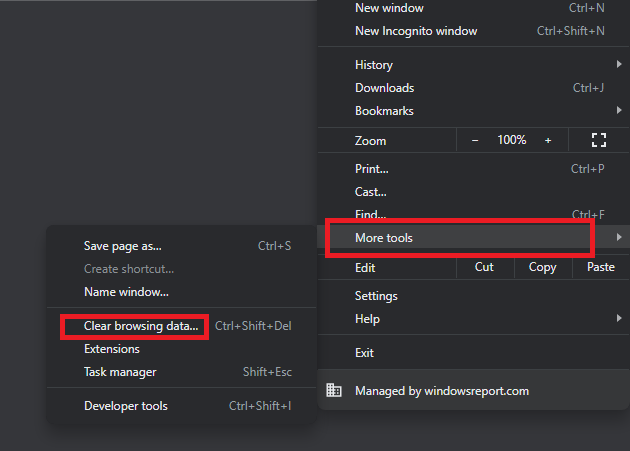
- Du vil nu se Slet browserdata vindue i Chrome Indstillinger.
- Vælg Fremskreden fanen, og indstil Tidsinterval felt til Hele tiden.

- Marker nu afkrydsningsfelterne ved siden af Browserhistorik, Download historie, Cookies og andre webstedsdata, og Cachelagrede billeder og filer.
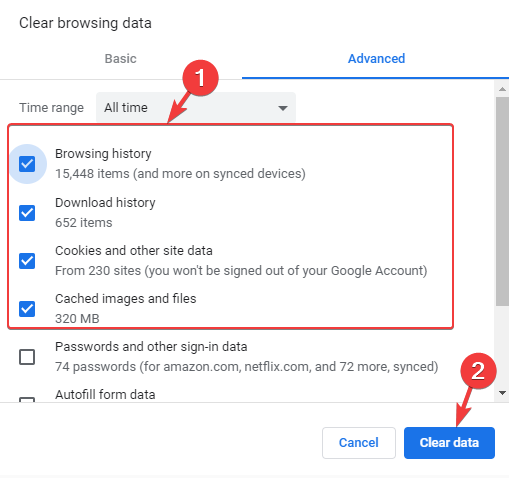
- Tryk nu på Slet data knap.
Processen tager et stykke tid, så vent til det er overstået. Når du er færdig, skal du genstarte Chrome og prøve at åbne EPF-portalen, og den burde virke nu.
- Fuld rettelse: Google Chrome reagerer ikke/fungerer ikke
- FIX: Ikke nok hukommelse til at åbne denne side i Google Chrome
- Download mislykkedes: Netværksfejl i Google Chrome
2. Brug muligheden for skrivebordswebsted på Chrome-mobilversionen
- Åben Chrome på din smartphone.
- Besøg EPFO medlemsportal og klik på de tre prikker øverst til højre på skærmen.
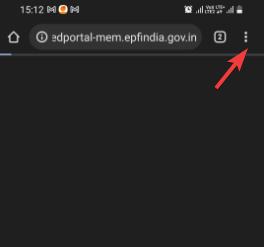
- Vælg Desktop site fra menuen.

EPFO-hjemmesiden er ikke optimeret til mobile enheder, så hvis du forsøger at få adgang til portalen via Chrome på din smartphone/tablet, er den muligvis ikke så responsiv.
Derfor anbefales det at bruge EPFO medlemsportalen på en desktop browser og ikke via mobiltelefoner.
Men hvis det virkelig er nødvendigt at bruge det på en mobiltelefon, kan du bruge indstillingen Chrome Desktop Site til at få adgang til dine PF-oplysninger.
Hvilken browser er bedst til EPFO-webstedet?
Når vi taler om den bedste browser til at få adgang til EPFO-portalen, vinder Opera løbet, hvad angår sikkerhed, brugervenlighed og en pæn grænseflade.
Dette er et stort plus for EPFO-siden, for her skal du indtaste dine personlige oplysninger. Det bedste af det hele er, at det fungerer med alle større operativsystemer, inklusive Windows, Mac OS og Linux.
Derudover kan du også prøve at deaktivere enhver adblocker, VPN eller andre aktive udvidelser ved at lukke alle andre faner for at kontrollere, om dette hjælper med at løse problemet med EPFO-webstedet, der ikke fungerer i Chrome.
Desuden foreslås det, som sædvanlig praksis, at forsøge at foretage EPF-betalingerne senest den 13. i måneden eller efter kl. 18.00 for at undgå trafik og serverens nedgang.
Men hvis du stadig støder på problemet hvor Google Chrome indlæser ikke sider korrekt, kan du henvise til vores detaljerede guide for løsninger.
For flere spørgsmål om browserfejl kan du efterlade en besked i kommentarfeltet nedenfor.
 Har du stadig problemer?Løs dem med dette værktøj:
Har du stadig problemer?Løs dem med dette værktøj:
- Download dette PC-reparationsværktøj bedømt Great på TrustPilot.com (download starter på denne side).
- Klik Start scanning for at finde Windows-problemer, der kan forårsage pc-problemer.
- Klik Reparer alle for at løse problemer med patenterede teknologier (Eksklusiv rabat til vores læsere).
Restoro er blevet downloadet af 0 læsere i denne måned.


![FIX: Denne webside er ikke tilgængelig lige nu [Chrome, Edge]](/f/ddf58e1d3d6c421af9ceab9f114e7001.jpg?width=300&height=460)